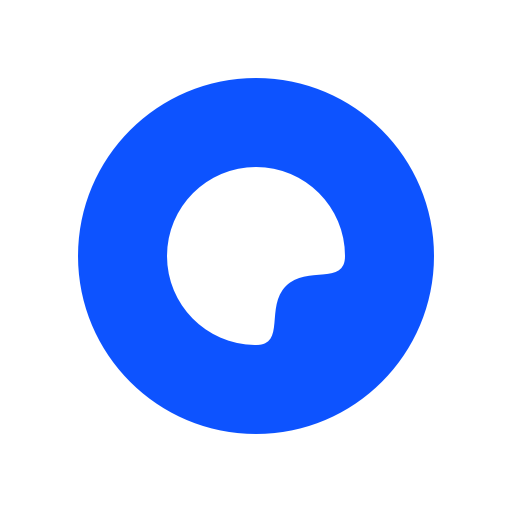如何在谷歌浏览器中使用网络服务和预测服务?
谷歌Chrome使用各种网络服务、预加载设置和预测服务来改善浏览体验。从当你试图浏览的网站不可达时建议一个替代网站,到提前预测网络行为以加快页面加载时间。
虽然这些功能提供了受欢迎的便利程度,但它们也可能给一些用户带来隐私问题。无论您对此功能持什么立场,理解它是如何工作的都是有帮助的。

访问Chrome的隐私设置
可以在中打开或关闭各种设置和服务Chrome的隐私设置部分。本教程解释了其中的一些功能,以及如何启用或禁用它们。
1、打开Chrome并选择Chrome菜单按钮位于浏览器窗口的右上角,由三个垂直对齐的点表示。
2、当下拉菜单出现时,选择设置选项。Chrome的设置页面会打开。
3、从左侧的菜单栏中,选择隐私和安全。
4、Chrome的 隐私设置现在可见。
挑选Cookies和其他网站数据设置Chrome如何处理cookies和浏览器跟踪。
挑选安全性来调整Chrome的安全浏览和数据保护设置。
挑选网站设置控制特定网站的权限,如位置访问、麦克风使用和通知。
预加载页面以加快浏览和搜索速度
导航错误
Chrome可以从你访问的网站中预取信息,包括一些你还没有访问过的网站。这有助于页面加载更快,尽管它可能会带来一些安全问题。
1、打开Chrome并选择Chrome菜单按钮位于浏览器窗口的右上角,由三个垂直对齐的点表示。
2、当下拉菜单出现时,选择设置选项。Chrome的设置页面会打开。
3、从左侧的菜单栏中,选择隐私和安全。Chrome的 隐私设置现在可见。
4、挑选Cookies和其他网站数据打开隐私设置列表。
5、向下滚动。在标题为预加载页面以加快浏览和搜索速度,将开关切换到在位置(蓝色),如果还没有的话。
当激活时,Chrome混合使用预渲染技术和对页面上所有链接的IP查找。通过获取网页上所有链接的IP地址,当点击相应的链接时,后续页面的加载速度会明显加快。
预渲染技术利用了网站设置和Chrome自己的内部功能集的组合。一些网站开发人员可能会将他们的页面配置为在后台预加载链接,这样他们的目标内容在被选中时几乎会立即加载。此外,Chrome偶尔还会根据地址栏中输入的网址和你过去的浏览历史,自行决定预渲染某些页面
关闭自动完成搜索和URL
按照以下步骤禁用Chrome的自动完成设置,该设置使用一些网站和cookie数据,在搜索词和网站URL被键入搜索栏或地址栏时自动填充它们。
1、打开Chrome并选择Chrome菜单按钮位于浏览器窗口的右上角,由三个垂直对齐的点表示。
2、当下拉菜单出现时,选择设置选项。Chrome的设置页面会打开。
3、挑选你和谷歌从左侧菜单栏。
4、点击同步和谷歌服务。
5、几乎自动完成搜索和URL,将开关切换到离开位置(灰色),如果还没有的话。
关闭增强的拼写检查
启用时,增强的拼写检查每当您在文本字段中键入内容时,都会使用谷歌搜索拼写检查器。虽然很方便,但这个选项有一个隐私问题,因为你的文本必须被发送到谷歌的服务器上,以便对其拼写进行验证。如果这让你担心,那么你可能想让这个设置保持原样。如果没有,只需点击鼠标,在相应的复选框旁边打上标记,即可启用。
增强的拼写检查默认情况下是禁用的。如果您想调整此设置,请转到同步和谷歌服务设置如上所述,并切换增强的拼写检查切换到离开位置。
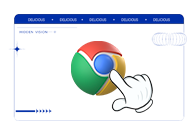
谷歌浏览器的界面自定义选项
在使用谷歌浏览器的过程中,有一些用户不知道谷歌浏览器的界面自定义选项有哪些?为此,本文带来了详细的介绍。
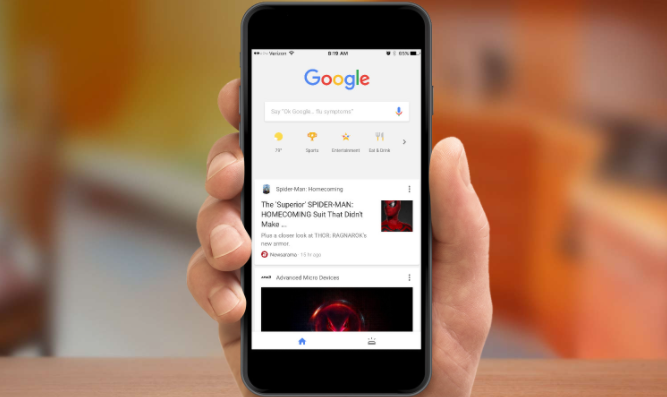
谷歌浏览器手机版怎么全屏显示
谷歌浏览器手机版怎么全屏显示?接下来小编就给大家带来手机版谷歌浏览器全屏显示设置方法,希望能够对大家有所帮助。

如何通过Chrome浏览器查看并删除网站的HTTPS证书
本文将针对于如何通过Chrome浏览器查看并删除网站的HTTPS证书这一问题,做一个详细的解答,希望这篇操作指南对大家有所帮助!
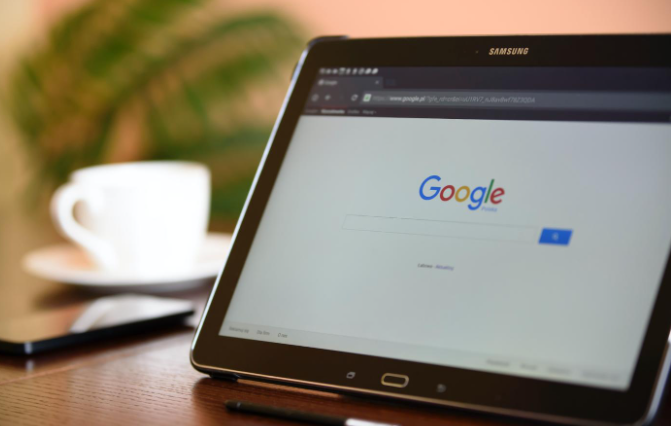
谷歌浏览器打不开网页怎么解决
谷歌浏览器打不开网页怎么解决?本篇文章就给大家介绍谷歌浏览器打不开网页具体解决方案,有需要的朋友不妨来看看了解一下吧。

谷歌浏览器提高安全级别怎么设置
谷歌浏览器提高安全级别怎么设置?接下来小编就给大家带来谷歌浏览器提升安全级别具体操作步骤,大家赶紧来看看了解一下吧。
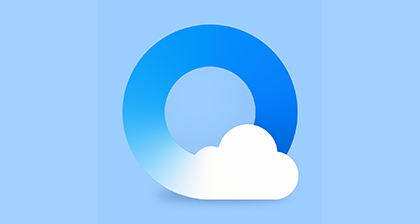
QQ浏览器提示必要的系统组件未能正常运行
在我们使用QQ浏览器浏览网页的时候,偶尔会出现“必要的系统组件未能正常运行,请修复AdobeFlashPlayer”的提示。

谷歌浏览器如何选择安装位置?<选择方法>
在使用谷歌浏览器的过程中,经常会下载一些文件或小程序。浏览器的下载位置默认在桌面,但是桌面属于c盘,下载的东西太多影响电脑运行速度。

如何在基本操作系统上安装 Google Chrome
Web 浏览器是任何操作系统的重要应用程序。不是因为我真的需要它来工作,而是我们实际上花在它上面的时间比花在另一个应用程序上的时间要多。这主要是因为互联网是人们工作、娱乐和休闲的参考。此外,许多工作是通过互联网完成的,因此,网络浏览器是强制性的。

安装不了谷歌浏览器怎么办_谷歌浏览器安装失败解决方法
你有没有在使用谷歌浏览器的时候遇到各种问题呢,你知道谷歌浏览器安装失败是怎么回事呢?来了解谷歌浏览器安装失败的解决方法,大家可以学习一下。
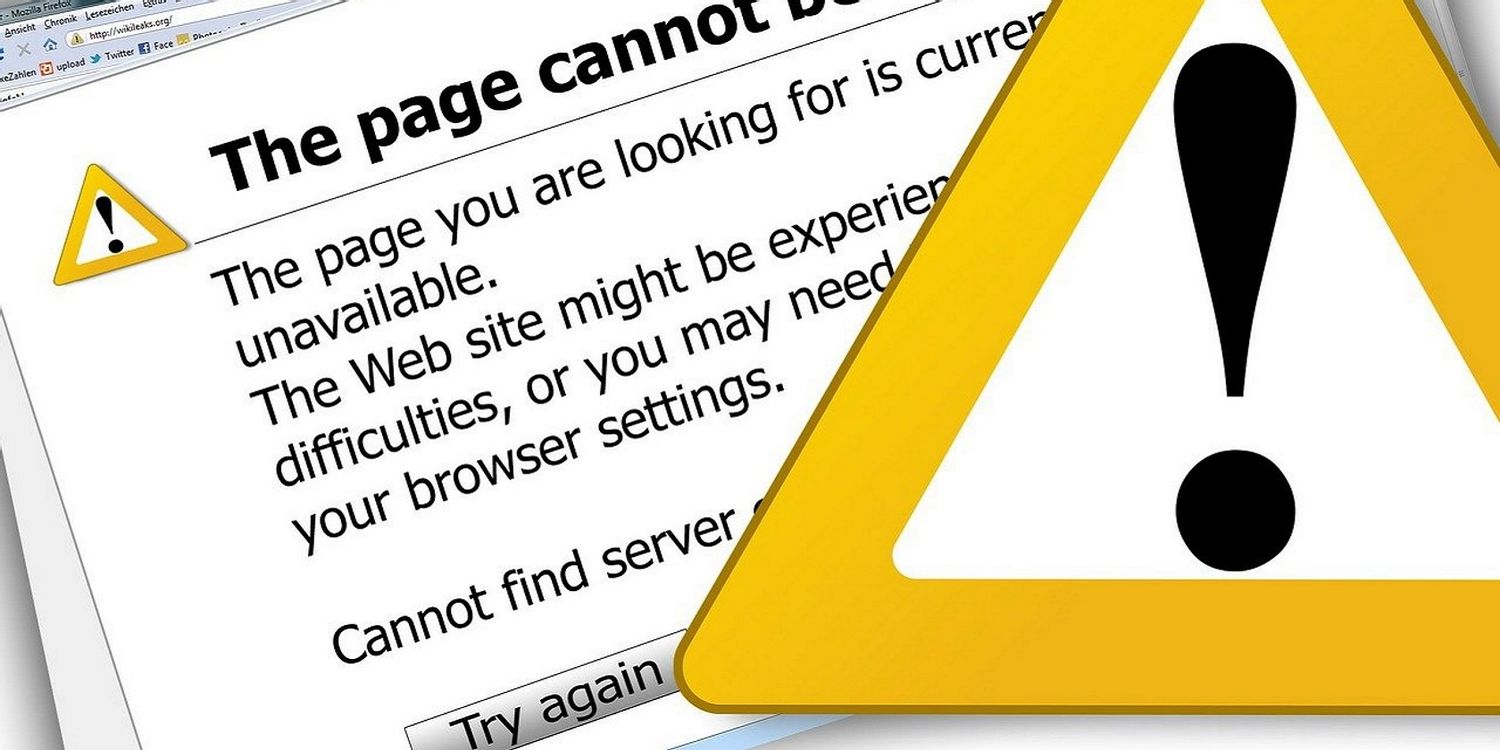
修复 Chrome 上“下载失败的网络错误”的 6 种方法!
您无法在 Chrome 上完成下载吗?这些解决方案可能会解决您的问题。
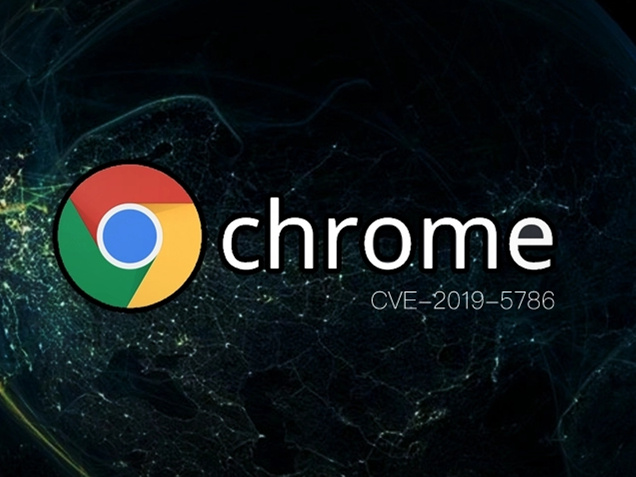
如何在chrome 中从网页中过滤和下载多个文件?
在成为忠实的 Firefox用户多年后,我终于和我的许多 PCPC 同事一样切换到了河的同一边,并跳到了谷歌浏览器。尽管按照您的大多数标准来晚了,但我很快就赶上了。

谷歌浏览器文件下载被拦截怎么办?<解决方法>
谷歌浏览器想必大家都很熟悉。它是一个界面简单、功能强大的网页浏览工具,很多用户都在电脑中安装了它。但是我们在操作的过程中难免会遇到一些问题。
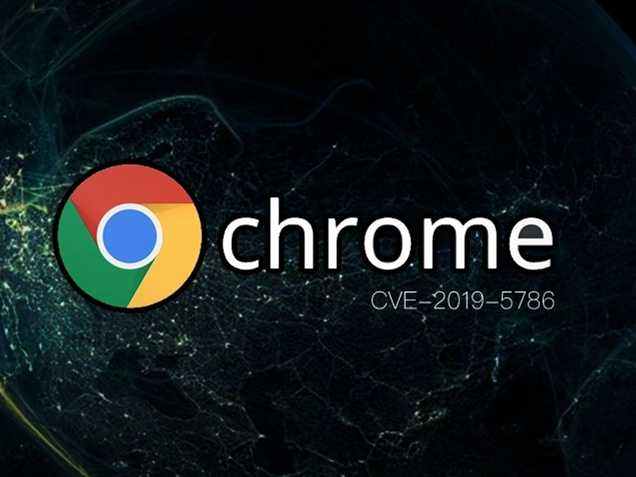
如何减少 Chrome 内存使用量?
互联网的使用迫使用户使用各种冲浪浏览器,例如 Chrome、Firefox、Safari、Opera 等。然而,Chrome 在用户数量上位居榜首:自从它第一次发布 MS-Windows XP(当时)回到2008年,它取得了令人瞩目的人气。Chrome 也可用于其他操作系统;它于 2009 年底可用于 macOS 和 Linux。
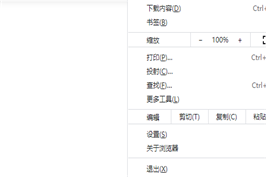
谷歌浏览器登录后没有响应_谷歌浏览器没有响应解决方案
你有没有在使用谷歌浏览器的时候遇到各种问题呢,你知道谷歌浏览器登录后没有响应是怎么回事呢?来了解谷歌浏览器登录后没有响应的解决方法,大家可以学习一下。
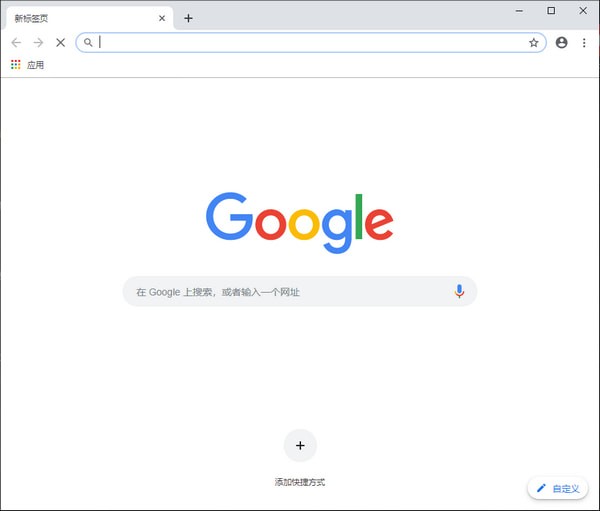
如何使用谷歌浏览器命令?
谷歌浏览器是高度可定制的,允许您通过数百种设置微调浏览器,这些设置影响从应用程序的外观到其与安全相关的功能到更改下载目的地的所有内容。

如何使用Chrome 操作?
想通过 Chrome 的地址栏更快地采取行动吗?了解有关 Chrome 操作的所有信息。
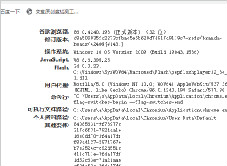
Chrome的地址栏命令有哪些
谷歌浏览器的地址栏命令有哪些比较常用的你知道吗?来和小编一起认识收藏一下吧!
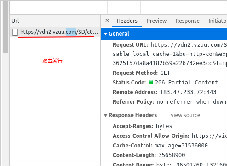
谷歌浏览器如何下载在线音频视频_谷歌浏览器下载视频方法
在网上看到了喜爱的视频却没有找到下载链接该怎么办呢,一个方法教你如何想下什么视频就下什么视频,快来学学吧!